Photoshop下制作超酷的火焰图形教程
- PHP中文网원래의
- 2016-06-01 14:34:481230검색
原图
最终效果
1、新建一个大小合适的背景,填充黑色,导入图形或者文字。(直接打开下图所示的素材,用通道把白色部分抠出来复制到新的图层,背景天后黑色)
2、给图形添加图层样式,参数设置如下图:外发光。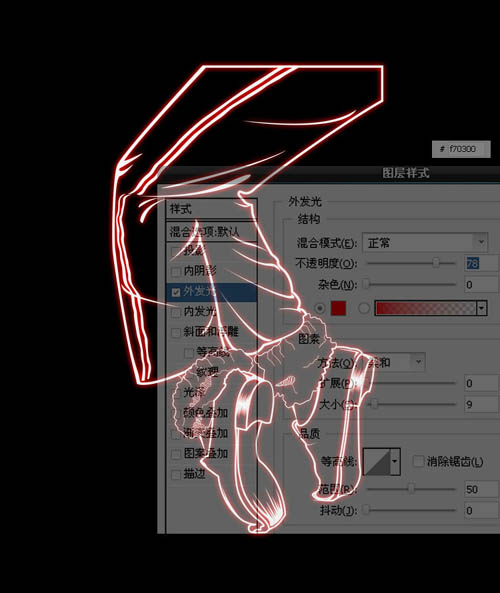
颜色叠加是为了后期能更好的调整颜色。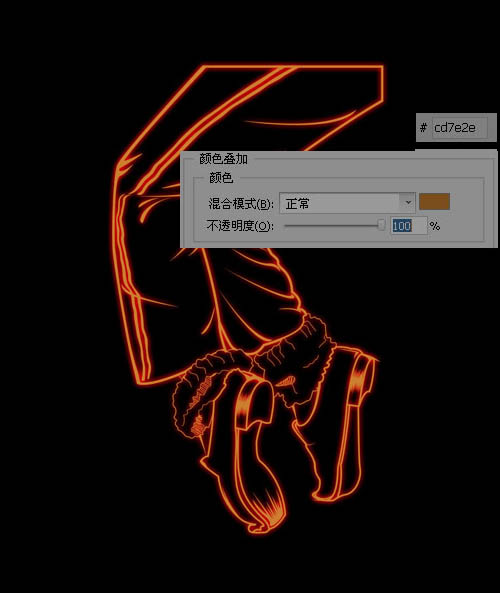
内发光,可以做出一些通透的效果。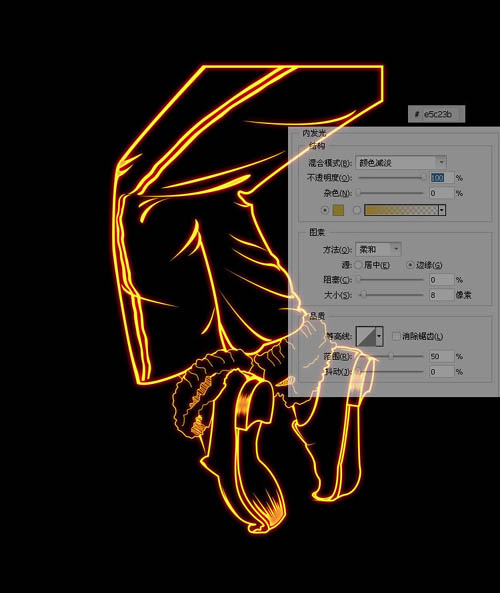
光泽这步挺重要的,整体的效果就在这,可以试着调整数值看看有哪些变化。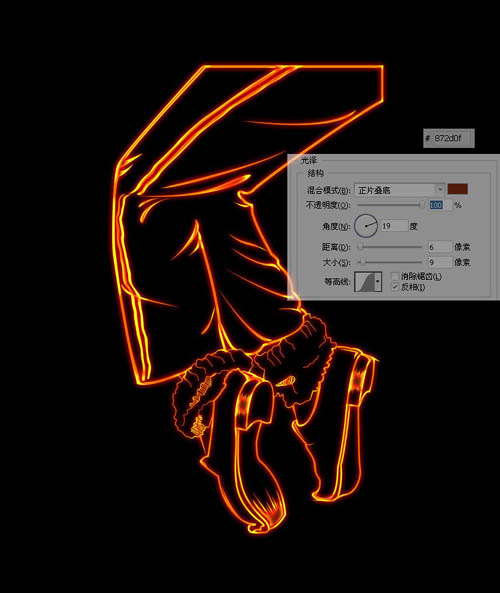
3、加好图层样式以后,添加图层蒙版,用黑色画笔把上面局部擦出过渡效果,如下图。
4、用液化的向前变形工具,把画笔调整到合适的大小开始对一些主要的地方进行扭曲。(一定要慢,快的画容易抹糊了。)
성명:
본 글의 내용은 네티즌들의 자발적인 기여로 작성되었으며, 저작권은 원저작자에게 있습니다. 본 사이트는 이에 상응하는 법적 책임을 지지 않습니다. 표절이나 침해가 의심되는 콘텐츠를 발견한 경우 admin@php.cn으로 문의하세요.
이전 기사:Photoshop打造绿叶上的漂亮的水珠다음 기사:Photoshop打造非常有冲击感的虎头烟雾

